10 найкращих порад і хитрощів щодо музики YouTube
YouTube Music, раніше Google Play Music, є напрочуд хорошим джерелом музики. Доступ YouTube Music в Інтернеті або від його iPhone і Android програми. Ось наші рекомендації, які допоможуть вам у повній мірі скористатися всіма перевагами YouTube Music.
01
з 10
Виразіть себе: створіть свій власний список відтворення

Це легко створити список відтворення в YouTube Music, незалежно від того, чи використовуєте ви YouTube Music у веб-переглядачі на комп’ютері чи використовуєте мобільні додатки YouTube Music для iOS чи Android.
Щоб створити свій список відтворення, відтворіть пісню, виберіть Меню (три вертикальні точки), а потім виберіть Додати до списку відтворення. Створіть новий список відтворення або додайте пісню до наявного.
Коли ви будете готові поділитися своїм списком відтворення як вечірній ді-джей, перейдіть до Бібліотека > Списки відтворення і грати свою музику. Виберіть Перемішувати якщо ви хочете, щоб ваші пісні відтворювалися випадковим чином.
02
з 10
Передавайте музику офлайн: легко завантажуйте мелодії

Якщо ви плануєте подорож, можливо, у вас немає доступу до Інтернету. YouTube Music дозволяє завантажувати пісні, списки відтворення та альбоми, щоб ви могли брати музику з собою. Вам знадобиться а YouTube Music Premium підписку на доступ до цієї функції.
Щоб завантажити пісні, списки відтворення та альбоми, торкніться Більше (три вертикальні точки), а потім виберіть Завантажити.
Додаток YouTube Music для iOS має чудову функцію під назвою Offline Mixtape, яка автоматично завантажує вміст на основі того, що ви зазвичай слухаєте. Щоб увімкнути Offline Mixtape, відкрийте програму, торкніться свого зображення профілю, торкніться Завантаження > Налаштування, а потім увімкніть Завантажте офлайн-мікстейп.
У програмі Android YouTube Music ця функція називається Smart Downloads. Щоб увімкнути розумне завантаження, торкніться зображення профілю, виберіть Завантаження > Налаштування, а потім увімкніть Розумні завантаження.
Йти до Налаштування > Завантаження щоб вказати довжину вашого офлайн-міксу.
03
з 10
Музика всюди: відтворюйте пісні по всьому дому
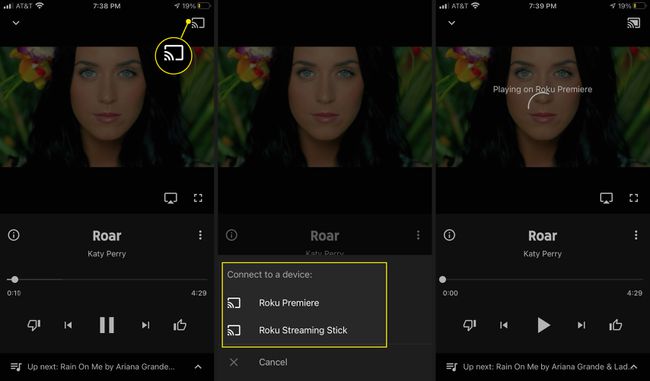
YouTube Music дає змогу легко відтворювати ваші мелодії на інших пристроях, тож ви можете насолоджуватися музикою вдома. Цей процес особливо простий, якщо у вас є пристрої Google Home і Nest, оскільки YouTube Music інтегровано з цими розумними динаміками.
Також можна легко транслювати YouTube Music на телевізор із програми YouTube Music для iOS або Android. Відкрийте програму, торкніться Актори, а потім виберіть свій пристрій.
Ви також можете слухати музику YouTube на розумному дисплеї, який використовує Google Assistant, як-от смарт-годинник Lenovo. Якщо ваш Smart TV підтримує програму YouTube, ви можете отримати доступ до всього свого вмісту YouTube Music.
04
з 10
Дочірнє керування: блокувати відверті пісні
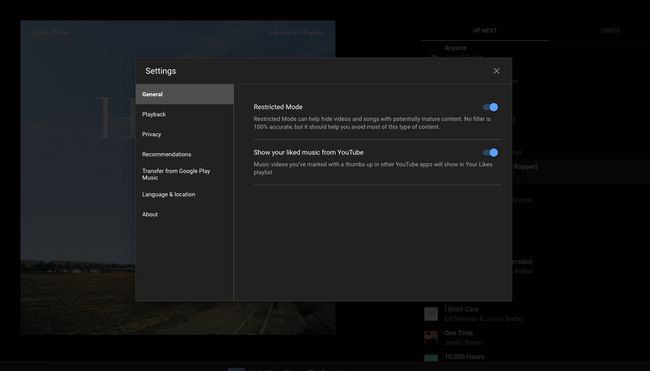
Якщо ви дозволяєте своїм дітям використовувати YouTube Music для потокового передавання пісень, варто захистити їх від відвертих текстів. YouTube Music спрощує це завдяки безпечному режиму, який блокує вміст для дорослих.
Щоб увімкнути безпечний режим, перейдіть до зображення профілю та виберіть Налаштування, а потім увімкніть Обмежений режим.
05
з 10
Як називається ця пісня?: Пошук за текстом
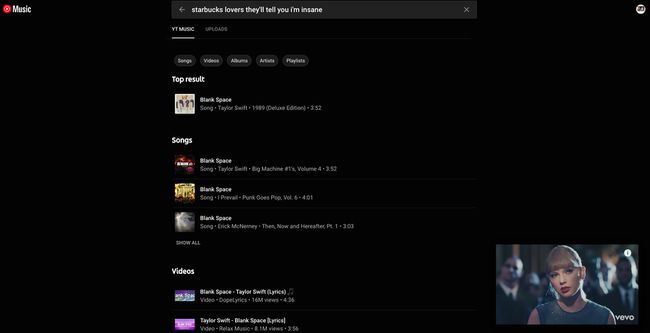
Якщо ви знаєте мелодію пісні і можете її проспівати, але не можете згадати назву, YouTube Music прийде на допомогу. Потужні алгоритми пошуку YouTube Music означають, що ви можете ввести кілька текстів пісень у рядок пошуку, а YouTube Music надасть вам список збігів.
Виберіть, чи використовуєте ви YouTube Music на настільному комп’ютері чи в мобільному додатку iPhone чи Android Пошук, введіть текст і знайдіть пісню, яка була на кінчику вашого язика.
Ось веселий бонус. Якщо ви введете неправильний текст, YouTube Music зрозуміє суть. Наприклад, набравши текст Любитель Starbucks згадує Тейлор Свіфт Пустий простір, з його фразою, яку часто неправильно розуміють: «У мене довгий список колишніх коханців».
06
з 10
Як ви дізналися?: Отримайте персоналізовану радіостанцію
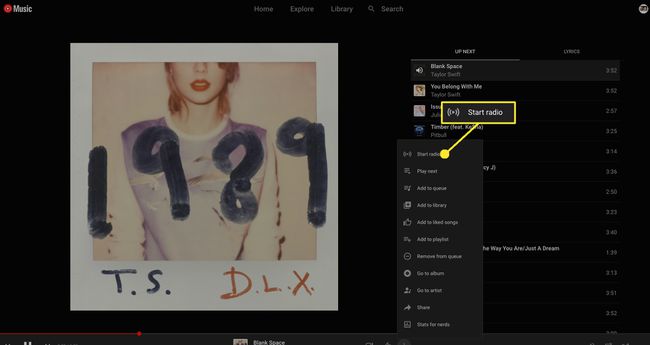
У той час як багато сервісів потокової передачі музики наголошують на персоналізації, YouTube Music займає вищий рівень завдяки функції радіо. Коли ви слухаєте пісню, яка вам дійсно подобається, виберіть Більше (три вертикальні точки), а потім виберіть Запустити радіо. YouTube Music автоматично створить для вас персоналізовану радіостанцію, наповнену піснями, подібними до пісні, яка зараз відтворюється.
Якщо ви шукаєте більш персоналізовані списки відтворення, на головному екрані YouTube Music автоматично створюється кілька постійно оновлюваних списків відтворення, у тому числі My Super Mix, який включає вибірку пісень, які охоплюють ваші смаки, а також списки відтворення, які зосереджені на певних жанрах музики, яку ви подобається.
07
з 10
Працюйте зі мною: співпрацюйте над спільними списками відтворення
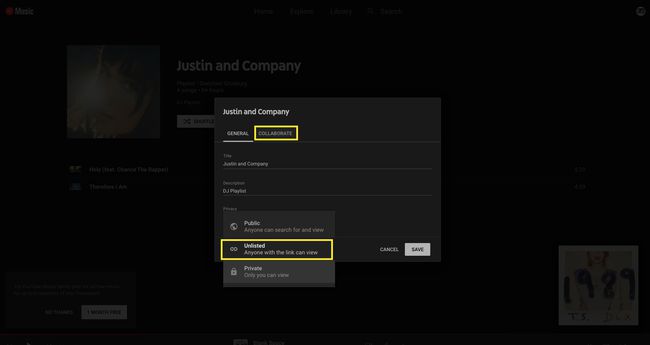
YouTube Music дозволяє легко ділитися своїми списками відтворення, щоб ваші друзі могли насолоджуватися вашим вибором. Якщо ви додаєте або видаляєте пісню, служба автоматично оновлює ваш список відтворення, тож усі, кому ви поділилися списком відтворення, отримають останні версії.
Щоб поділитися списком відтворення, перейдіть до свого Бібліотека, знайдіть список відтворення, виберіть Більше (три вертикальні точки), а потім виберіть Поділіться.
Але якщо ви шукаєте більш спільний список відтворення, YouTube Music дозволяє призначати одержувачів списку відтворення з дозволом на додавання до списку відтворення.
Щоб створити спільний список відтворення, перейдіть до свого списку відтворення та виберіть Редагувати список відтворення. Змініть параметр конфіденційності на Не входить до списку, потім виберіть Співпрацювати. Виберіть Поділіться щоб поділитися посиланням на спільну роботу з другом.
08
з 10
Розбуди мене: використовуйте список відтворення або пісню як будильник
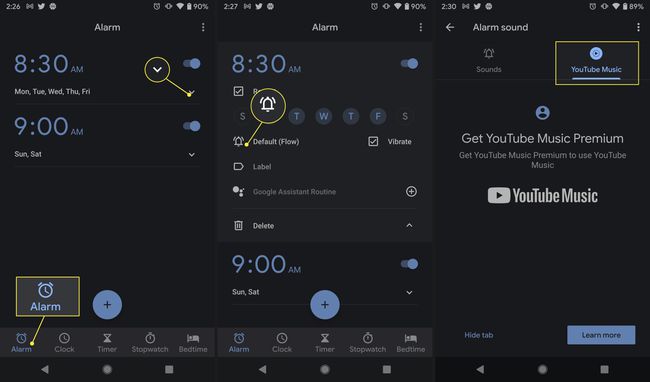
Прокидайтеся під свою улюблену пісню або створіть спеціальний ранковий список відтворення, щоб зарядитися енергією на день, за допомогою YouTube Music і програми Google Clock. Ця функція працює лише для пристроїв Android. Годинник Google поки що недоступний для iOS. Вам також знадобиться YouTube Music Premium.
У програмі Годинник Google торкніться Сигналізація. Встановіть будильник, а потім торкніться стрілка вниз. Торкніться значка звук сигналізації значка, а потім торкніться YouTube Music. Виберіть свою пісню або список відтворення.
09
з 10
Будьте особистим: не переплутайте свої рекомендації, якщо хтось послухає
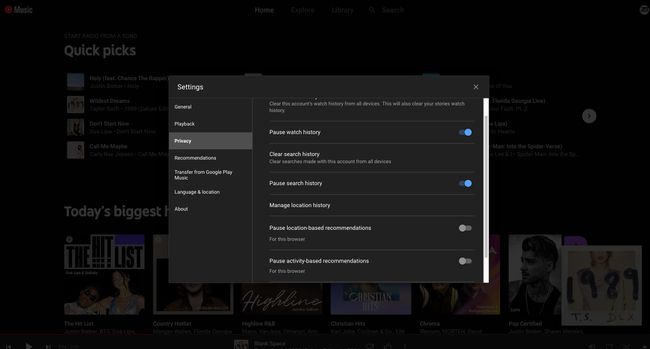
YouTube Music — це дуже персоналізований досвід. Він постійно переглядає, які типи музики ви слухаєте, щоб наповнити ваші пропозиції схожими піснями.
Але що станеться, якщо ви дозволите комусь іншому використовувати свій музичний додаток YouTube? Наприклад, якщо ви дозволите своїй дитині вибирати пісні, які вона хоче послухати, чи раптом ваші рекомендації включатимуть Raffi and the Teletubbies?
YouTube Music дає змогу легко не забруднити свої музичні пропозиції чиїмись смаками. Перш ніж дозволити своїй дитині чи іншим особам користуватися програмою, перейдіть на сторінку Налаштування > Конфіденційність і увімкніть Призупинити історію переглядів і Призупинити історію пошуку. Таким чином, на ваші рекомендації не вплине будь-яка інформація.
10
з 10
Налаштуйте настрій: знайдіть мелодії, коли ви точно не знаєте, чого хочете
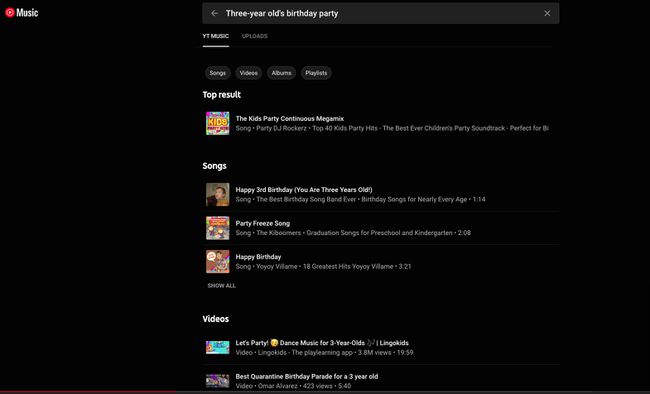
Якщо ви відповідаєте за музику для вечірок для дівчат, дитячого дня народження динозаврів чи чогось іншого, не турбуйтеся про копітко складання списку відтворення. Чудова функція пошуку YouTube Music зробить для вас важку роботу.
Перейдіть до рядка пошуку та знайдіть потрібну музичну атмосферу. Наприклад, введіть День народження трирічної дитини для отримання таких пропозицій, як «З третім днем народження», «Пісня замороження вечірки» та «Танцювальна музика» для трьохрічних дітей.
Яка б фонова музика вам не потрібна, YouTube Music може допомогти!
